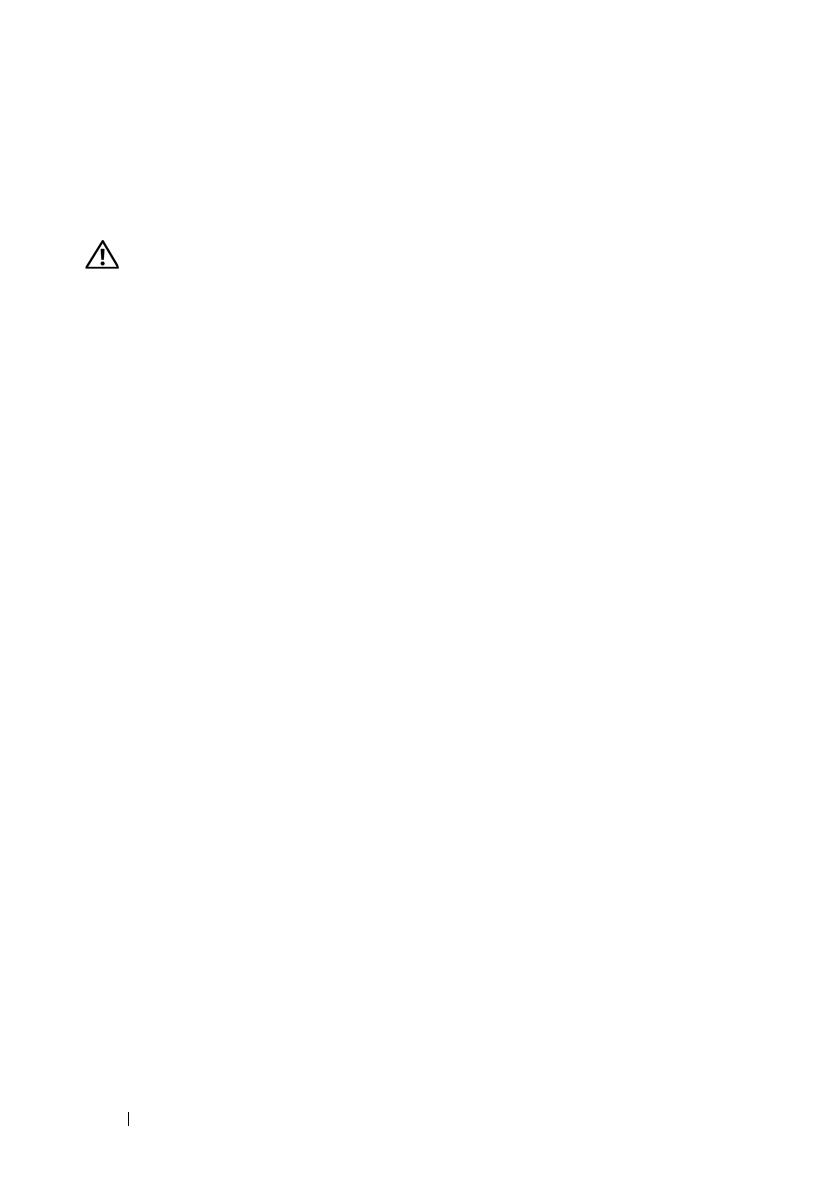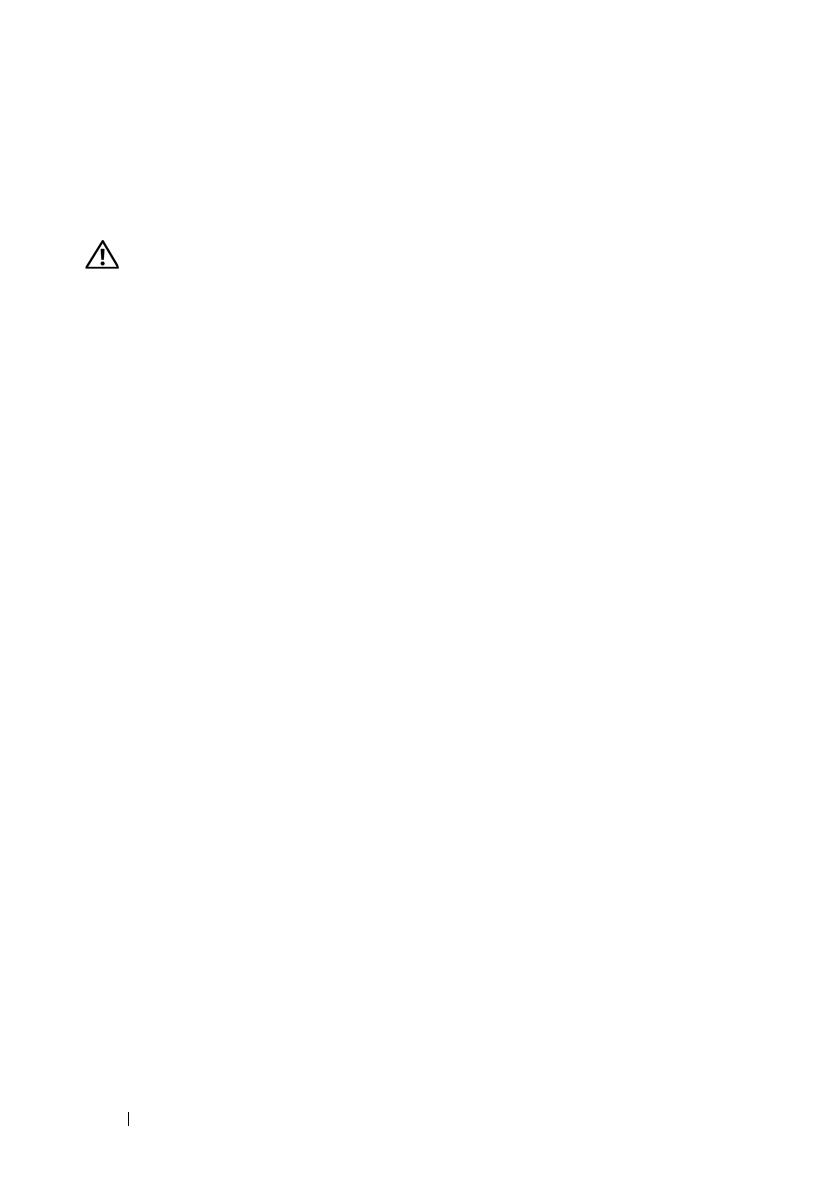
56 Rack-Installationsanleitung
• System-Rack-Kits sollten von geschulten Servicetechnikern in einem Rack
installiert werden. Wenn Sie das Kit in einem anderen Rack installieren,
vergewissern Sie sich, dass das Rack die Spezifikationen eines Dell-Racks
erfüllt.
VORSICHT: Große Racks dürfen nicht von einer Person allein bewegt werden.
Wegen der Höhe und des Gewichts des Racks sollte diese Arbeit mit mindestens
zwei Personen durchgeführt werden.
• Bevor Sie an einem Rack arbeiten, vergewissern Sie sich, dass die
Stabilisatoren sicher am Rack befestigt sind, fest auf dem Boden aufliegen
und dass das gesamte Gewicht des Racks auf dem Boden lastet. Montieren
Sie an einem einzelnen Rack die vorderen und seitliche Stabilisatoren, an
mehreren miteinander verbundenen Racks die vordere Stabilisatoren,
bevor Sie Arbeiten am Rack durchführen.
• Bestücken Sie das Rack immer von unten nach oben, und setzen Sie
die schwerste Komponente zuerst ein.
• Vergewissern Sie sich, dass das Rack gerade und stabil steht, bevor Sie
eine Komponente aus dem Rack ziehen.
• Es besteht Quetschgefahr für die Finger, wenn Sie auf die Schienen-
verriegelung der Komponente drücken und eine Komponente in das Rack
schieben oder herausziehen.
• Überlasten Sie nicht den Wechselstromkreis, über den das Rack mit Strom
versorgt wird. Die Gesamtlast des Racks sollte 80 Prozent der Nennbelast-
barkeit des Stromkreises nicht überschreiten.
• Überprüfen Sie, ob eine ausreichende Luftzufuhr zu den Komponenten
im Rack gewährleistet ist.
• Treten Sie nicht auf Komponenten und stellen Sie sich nicht darauf,
wenn Sie an anderen Komponenten in einem Rack Arbeiten durchführen.
Allgemeine Installationsanleitung
Diese Installationsanleitung enthält Anweisungen zur Installation eines oder
mehrerer Systeme in einem Rack durch geschulte Servicetechniker. Die Rapid-
Rails™-Konfiguration lässt sich ohne Werkzeuge in allen Herstellergestell-
schränken mit Rechtecklöchern installieren, und die VersaRails™-Konfiguration
in den meisten Standardgestellschränken mit Rechteck- oder Rundlöchern.
Für jedes im Rack installierte System wird ein Rack-Kit benötigt.